Hai mai incontrato un problema del genere: quando vuoi fai il backup del tuo iPhone con iCloud, il tuo dispositivo ti ha segnalato che si è verificato un problema durante l'abilitazione del backup iCloud? Cosa farai quando avrai un problema del genere? Se non sai come fare, non preoccuparti. Abbiamo elencato alcuni buoni metodi per aiutarti a risolvere un problema del genere. E ti presentiamo anche il miglior modo alternativo per eseguire il backup e il ripristino del tuo iPhone. Continua a leggere!
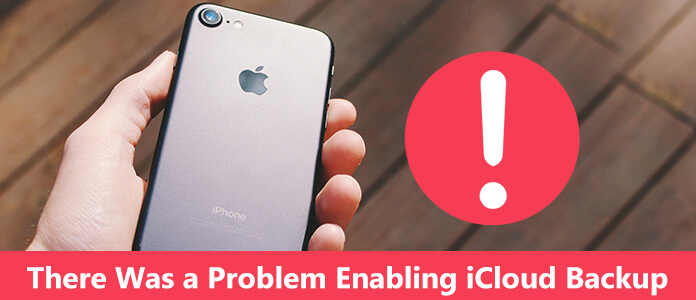
Quando si verifica un problema durante l'attivazione del backup di iCloud durante il backup del dispositivo su iCloud, si consiglia di attendere 10 minuti da Apple. Poiché potrebbe esserci qualcosa di sbagliato nel tuo iCloud o nel tuo server Apple e dopo qualche istante, puoi eseguire correttamente il backup con iCloud.
Passo 1 Attendi 10 minuti.
Passo 2 Vai su Impostazioni> [il tuo nome]> iCloud> Backup iCloud. Se stai usando iOS 10.2 o precedenti, vai su Impostazioni> iCloud, quindi scorri verso il basso e tocca Backup.
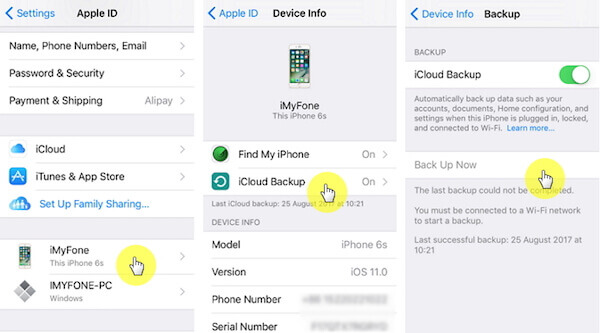
Puoi anche riavviare il tuo iPhone per risolvere un problema durante l'abilitazione del backup iCloud. Il riavvio dei dispositivi iOS a volte può risolvere molti problemi causati da errori sconosciuti. Se non sai come correggere l'errore, puoi provare a riavviare il dispositivo.
Per iPhone 8 e versioni precedenti:
Premere e tenere premuto il pulsante di accensione per qualche tempo. Il pulsante di accensione si trova nella parte superiore o laterale del tuo iPhone. Quando vedi i dispositivi di scorrimento visualizzati sullo schermo, scorri per spegnere il tuo iPhone. Dopo qualche tempo, tieni premuto nuovamente il pulsante di accensione fino a quando non vedi il logo Apple.
per iPhone X:
Tieni premuto il pulsante di accensione e uno dei pulsanti del volume fino a quando non viene visualizzato il cursore. Quindi trascina il cursore per spegnere il tuo iPhone X. Una volta spento l'iPhone X, tieni premuto di nuovo il pulsante di accensione fino a quando non viene visualizzato il logo Apple sullo schermo.

Come saprai, Apple pubblicherà un nuovo sistema iOS per aggiornare le funzionalità e correggere alcuni bug. Se non hai aggiornato il tuo iOS all'ultima versione, potrebbe causare qualche errore. Quindi controlla se hai aggiornato il tuo sistema iOS o meno. In caso contrario, segui i passaggi successivi.
Passo 1 Vai su Impostazioni e quindi tocca Generale> Aggiornamento software.
Passo 2 Se è disponibile una nuova versione, tocca Scarica e installa per aggiornare il tuo dispositivo iOS.
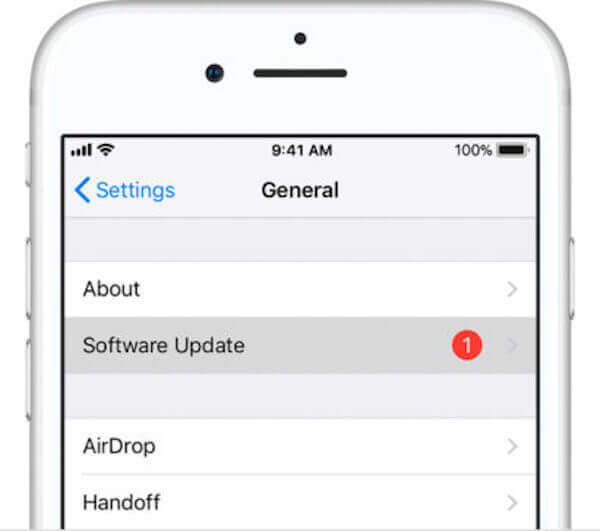
Se c'è qualcosa di sbagliato nella tua connessione di rete, è sicuro che non puoi eseguire il backup con iCloud, ad esempio si è verificato un problema durante l'abilitazione dell'errore di backup di iCloud. Per risolvere questo problema, puoi scegliere di ripristinare le impostazioni di rete. Ma dovresti sapere che questa azione cancellerà tutte le impostazioni di rete che regoli e tornerai alle impostazioni predefinite.
Passo 1 Vai su Impostazioni> Generali> Ripristina.
Passo 2 Scegli Ripristina impostazioni di rete e confermalo selezionandolo di nuovo.
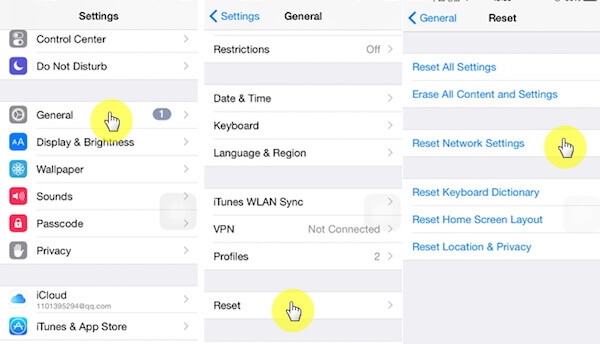
L'accatastato backup di iCloud nel dispositivo potrebbe anche causare questo problema. E puoi facilmente eliminare i backup non necessari per liberare più spazio di archiviazione e correggere un problema che abilita il backup iCloud.
Passo 1 Vai su Impostazioni> iCloud> Memoria.
Passo 2 Fai clic sul nome del tuo dispositivo sotto Backup, quindi elimina ciò che non desideri.
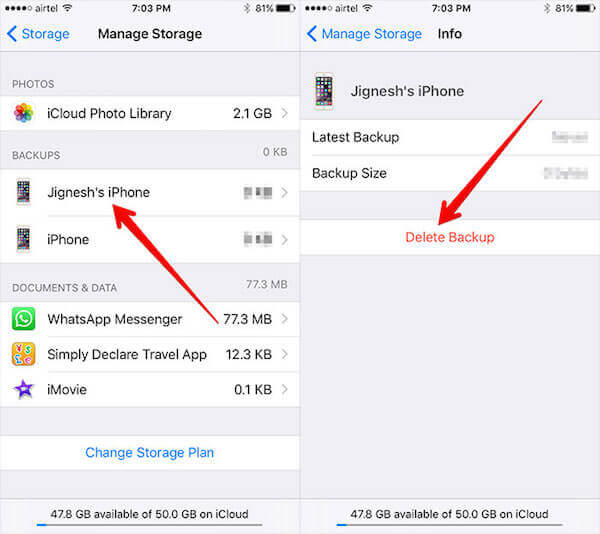
Se non riesci a risolvere il problema che si è verificato durante l'abilitazione del backup iCloud, puoi provare altri modi alternativi per eseguire il backup e ripristinare il tuo iPhone. Aiseesoft iOS Backup e ripristino dei dati è un software di questo tipo che puoi facilmente utilizzare per eseguire il backup del tuo iPhone o ripristinare dal backup di iCloud o iTunes. Di seguito sono riportate alcune funzionalità di questo software.
Ecco la guida dettagliata che puoi utilizzare per eseguire il backup e il ripristino del tuo iPhone con Aiseesoft iOS Data Backup & Restore.
Passo 1 Scarica Aiseesoft iOS Data Backup & Restore
Prima di tutto, devi andare al download gratuito di iOS Data Backup & Restore con il pulsante di download in alto. Quindi è necessario seguire la guida per installare questo software. Dopodiché, puoi avviarlo sul tuo computer.
Passo 2 Collega l'iPhone al PC
Quando vedi l'interfaccia principale, devi scegliere la funzione Backup e ripristino dati iOS. Quindi collega il tuo iPhone al computer tramite un cavo USB.

Passo 3 Eseguire il backup di iPhone
Ora fai clic su iOS Data Backup e quindi scegli Backup standard o Backup crittografato. Successivamente puoi scegliere ciò di cui vuoi eseguire il backup e iniziare a eseguire il backup del tuo iPhone.

Passo 4 Visualizza e ripristina
Dopo aver eseguito il backup, puoi fare clic su Ripristina dati iOS e selezionare il backup che hai appena fatto o un altro backup. Puoi anche fare clic su Visualizza ora per visualizzare il backup. Quindi è possibile fare clic su Ripristina su dispositivo o Ripristina su PC per ripristinare questi backup.

Quando ti trovi di fronte si è verificato un problema durante l'attivazione del backup iCloud, puoi leggere e seguire questo articolo per risolvere il problema. In questo articolo abbiamo elencato 5 metodi per correggere questo errore, così come il miglior modo alternativo per il backup e ripristina il tuo iPhone. Spero che tu possa ottenere qualcosa di utile da questo articolo.